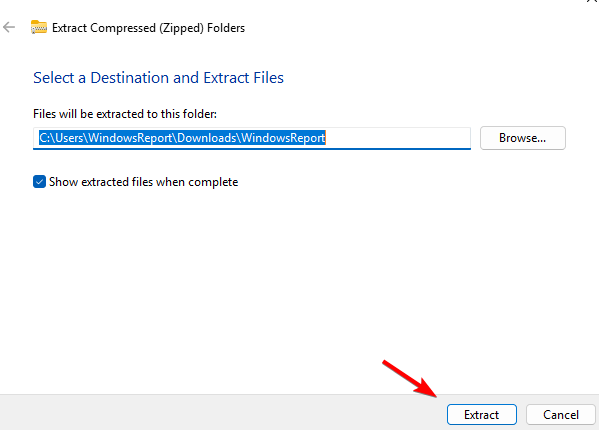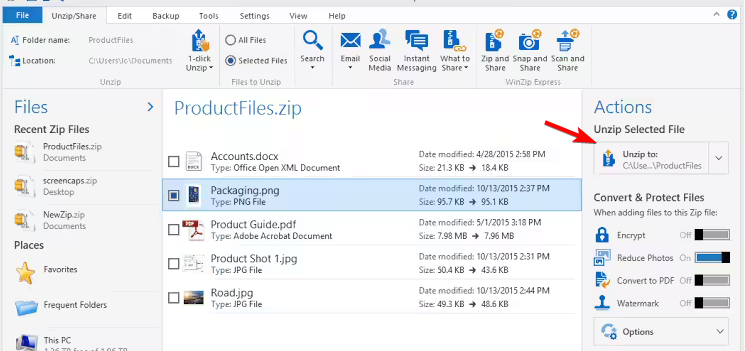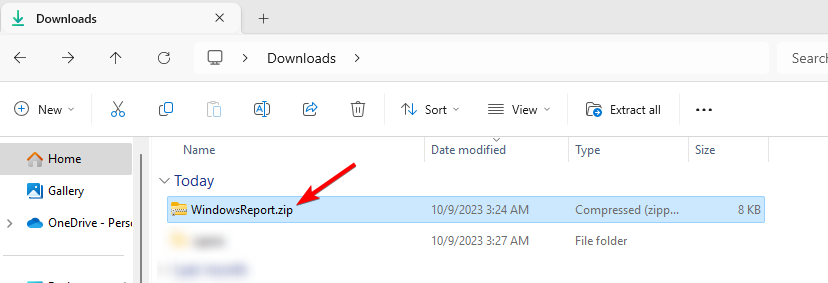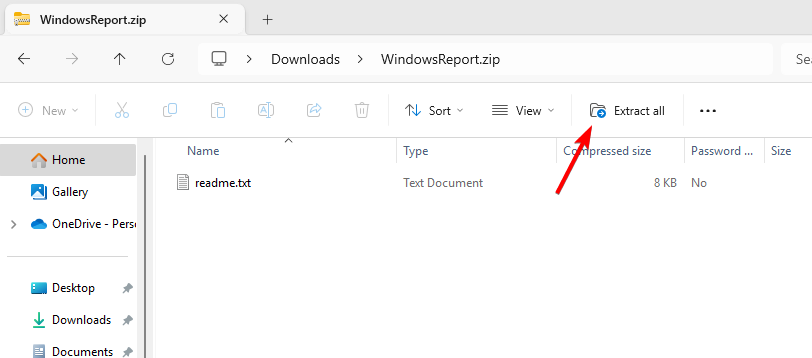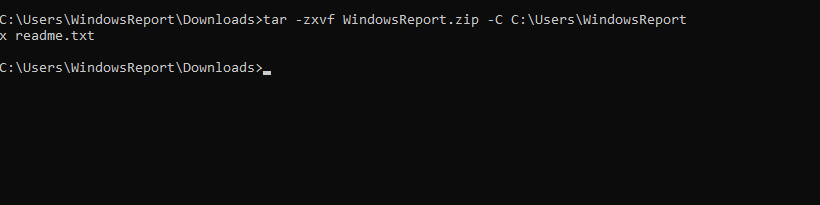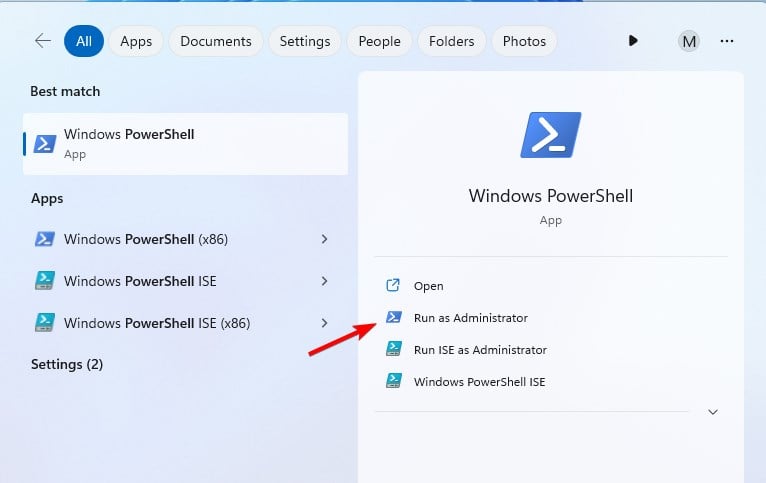Maison >Problème commun >Comment décompresser des fichiers sous Windows 11
Comment décompresser des fichiers sous Windows 11
- 王林avant
- 2023-10-11 21:09:045304parcourir
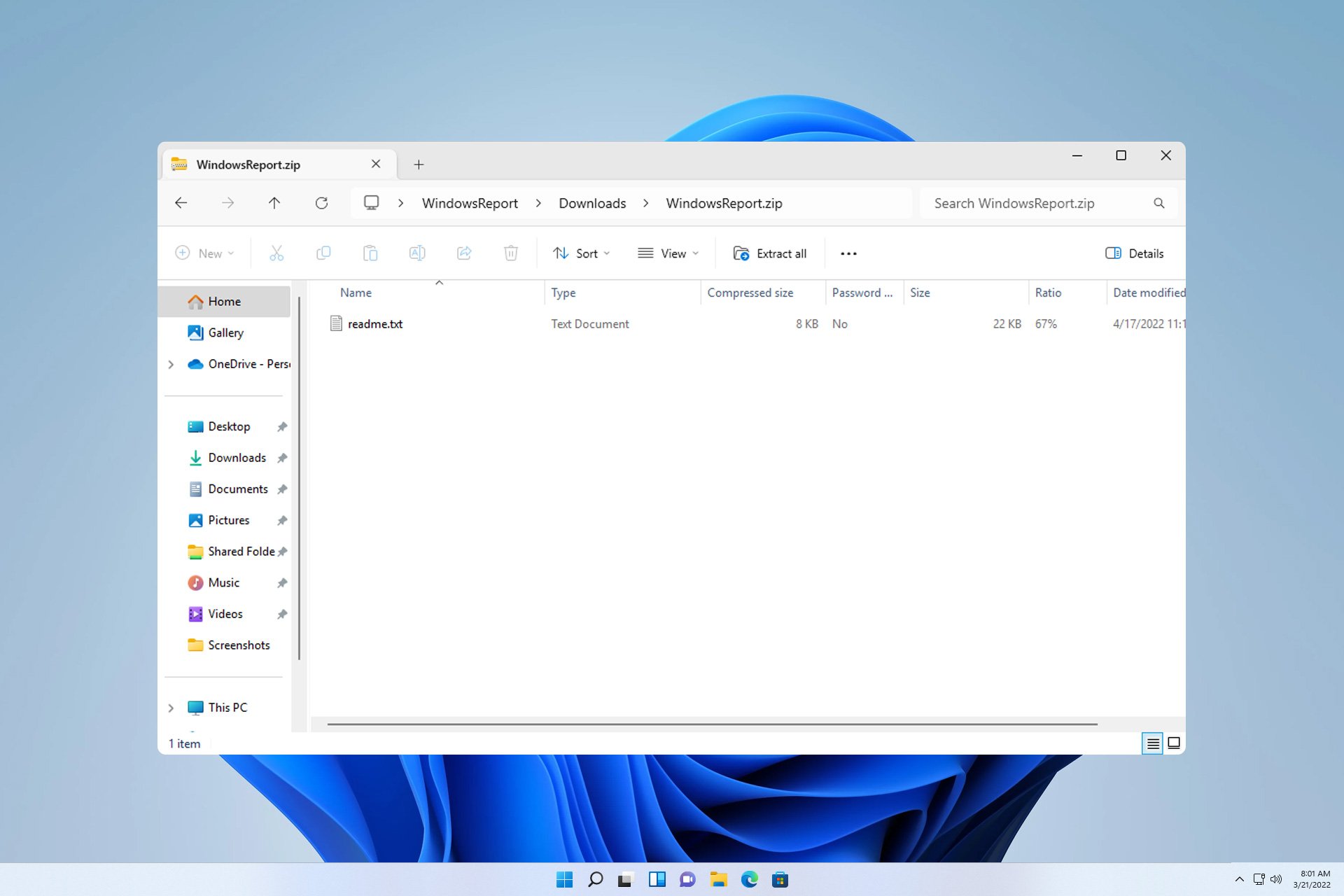
Si vous ne savez pas comment décompresser des fichiers sous Windows 11, vous ne pourrez peut-être pas installer certains logiciels ou afficher les fichiers que d'autres vous envoient au format d'archive.
Ce processus est très simple à réaliser et dans le guide d'aujourd'hui, nous allons vous montrer la meilleure façon de le faire sous Windows 11.
Comment décompresser des fichiers sous Windows 11 ?
1. Utilisez le menu contextuel
- pour trouver le fichier zip sur votre PC et faites un clic droit dessus.
- Ensuite, sélectionnez « Extraire tout ».

- Sélectionnez l'emplacement d'extraction et cliquez sur le bouton "Extraire".

- Attendez que Windows extraie les fichiers.
2. Utilisez un outil tiers
- pour télécharger WinZip et l'installer.
- Double-cliquez sur le fichier zip que vous souhaitez extraire.
- Cliquez maintenant sur Extraire vers et sélectionnez le dossier de destination.

3. Utilisez l'Explorateur de fichiers
- pour double-cliquer sur le fichier compressé que vous souhaitez décompresser.

- Sélectionnez tous les fichiers et faites-les glisser vers l'emplacement souhaité.
- Vous pouvez également cliquer sur Extraire tout et sélectionner le répertoire Extraire.

4. Décompressez à l'aide de la ligne de commande
Utilisez l'invite de commande
- Appuyez sur + et tapez cmd. Sélectionnez "Exécuter en tant qu'administrateur". WindowsS

- Utilisez la commande cd pour accéder au répertoire dans lequel le fichier zip est enregistré.
- Exécutez la commande suivante :
<code><strong>tar -zxvf WindowsReport.zip -C C:UsersWindowsReport</strong>
- 这会将文件提取到 WindowsReport 目录,但是,您可以根据需要更改提取文件路径。
使用 PowerShell
- 按键 + 并进入电源外壳。选择“以管理员身份运行”。WindowsS

- 使用 cd 命令导航到包含 zip 文件的路径。
- 运行以下命令:
<strong>Expand-Archive -Path WindowsReport.zip -DestinationPath C:UsersWindowsReport</strong>tar -zxvf WindowsReport.zip -C C:UsersWindowsReport

- Cela extraira les fichiers dans le répertoire WindowsReport, cependant, vous pouvez modifier le chemin du fichier d'extraction si nécessaire.
Utiliser PowerShell
Appuyez sur + et entrez PowerShell. Sélectionnez "- Exécuter en tant qu'administrateur
". - Windows
- S

Utilisez la commande cd pour accéder au chemin contenant le fichier zip.
Exécutez la commande suivante :
Expand-Archive -Path WindowsReport.zip -DestinationPath C:UsersWindowsReport
Attendez que Windows traite le fichier compressé.
Pourquoi ne puis-je pas extraire les fichiers ZIP sous Windows 11 ?
Votre archive est peut-être corrompue ou mal téléchargée. 🎜🎜L'emplacement cible peut être inaccessible ou trop long. 🎜🎜Erreur temporaire avec l'Explorateur de fichiers. 🎜🎜🎜Pour savoir comment résoudre ce problème, consultez notre guide sur la marche à suivre si vous ne parvenez pas à extraire un fichier ZIP sous Windows. 🎜🎜🎜Comment tester, évaluer et noter ? 🎜🎜Au cours des 6 derniers mois, nous avons travaillé sur un nouveau système de révision de la façon dont nous produisons du contenu. Grâce à cela, nous avons ensuite refait une grande partie de l'article pour fournir une expertise pratique sur les guides que nous avons produits. 🎜🎜🎜Utilisez des formats de fichiers d'archives autres que ZIP 🎜🎜Microsoft travaille à la prise en charge d'autres formats d'archives, notamment RAR, 7Z, TAR, etc. Ces types de fichiers sont disponibles pour les initiés et nous espérons les rendre bientôt accessibles au public. 🎜🎜Actuellement, pour une meilleure compatibilité, vous devez utiliser une application tierce pour l'archivage. 🎜🎜Vous pouvez décompresser des fichiers de manière native sur Windows 11, cependant, la prise en charge est actuellement limitée, mais cela changera bientôt à mesure que Windows obtiendra une prise en charge native pour d'autres types d'archives de fichiers. 🎜Si vous souhaitez améliorer vos compétences, consultez notre guide sur la façon d'extraire plusieurs fichiers Zip. Si vous devez utiliser d'autres types de fichiers, notre guide sur la façon d'ouvrir les fichiers RAR sans WinRAR vous fournira des informations utiles.
Ce qui précède est le contenu détaillé de. pour plus d'informations, suivez d'autres articles connexes sur le site Web de PHP en chinois!
Articles Liés
Voir plus- Introduction aux commandes de décompression Linux et utilisation des commandes de décompression
- Que dois-je faire si une erreur se produit lors de la décompression audio ou vidéo ?
- Comment extraire le dessin terminé du stylo PS ?
- Quel est le format XML ?
- Comment compresser et décompresser des données dans MySQL ?